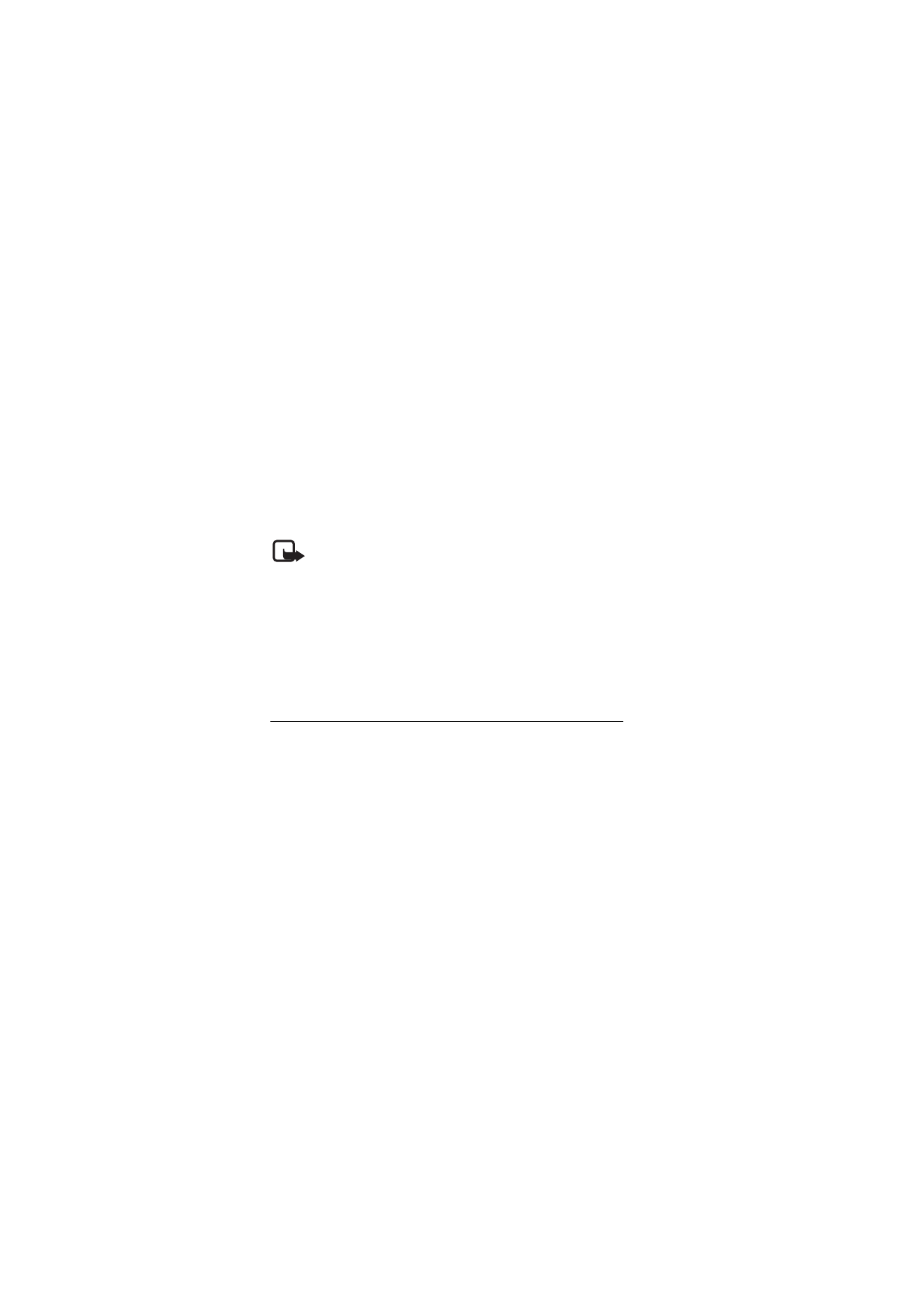
Verfassen und Senden einer Multimedia-Mitteilung
Weitere Informationen zu Einstellungen für Multimedia-Mitteilungen
finden Sie unter "Multimedia-Mitteilungen" auf S. 50. Informationen zur
Verfügbarkeit und zu den Nutzungsvoraussetzungen des Multimedia-
Mitteilungsdienstes erhalten Sie von Ihrem Diensteanbieter.
1. Wählen Sie
Menü
>
Mitteilungen
>
Mitteilung verfassen
>
Multimedia-Mitteil.
.
2. Geben Sie eine Mitteilung ein. Weitere Informationen finden Sie unter
"Texteingabe" auf S. 31.
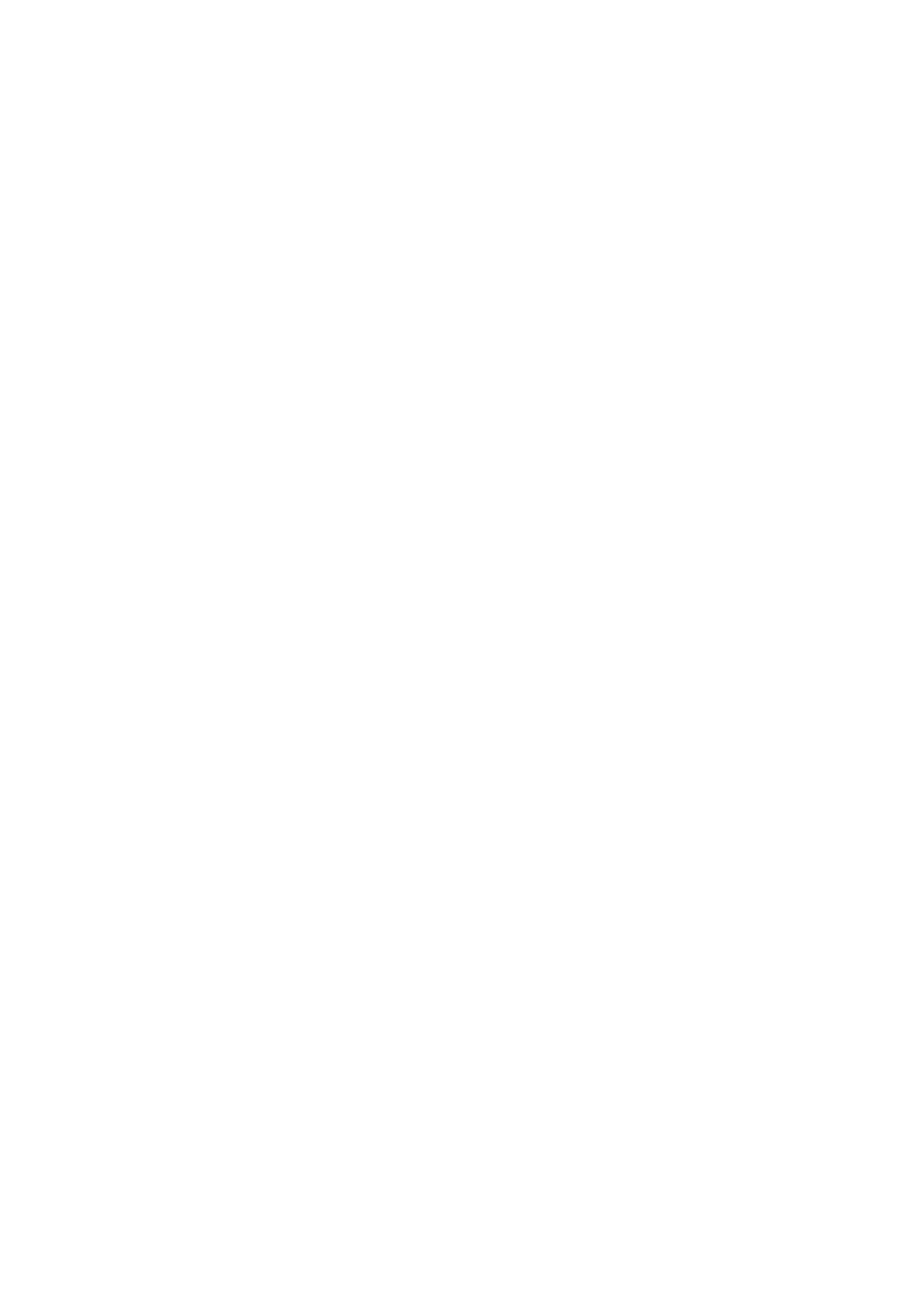
M i t t e i l u n g e n
40
Um eine Datei einzufügen, wählen Sie
Option.
>
Einfügen
und
anschließend eine der folgenden Optionen:
Bild
, um eine Datei aus der
Galerie
einzufügen.
Soundclip
, um eine Datei aus der
Galerie
einzufügen.
Visitenkarte
oder
Kalendereintrag
, um eine Visitenkarte oder einen
Kalendereintrag einzufügen.
Seite
, um eine Seite in die Mitteilung einzufügen. Das Telefon
unterstützt mehrseitige Multimedia-Mitteilungen (Seiten). Jede Seite
kann Text, ein Bild, einen Kalendereintrag und eine Visitenkarte
enthalten. Zum Öffnen der gewünschten Seite bei einer Mitteilung, die
mehrere Seiten enthält, wählen Sie
Option.
>
Vorige Seite
,
Nächste
Seite
oder
Seitenliste
. Um das Intervall zwischen den Seiten
einzustellen, wählen Sie
Option.
>
Seitenlaufzeit
. Zum Verschieben
der Textkomponente an den Anfang oder das Ende der Mitteilung
wählen Sie
Option.
>
Text zuerst
oder
Text zuletzt
.
Die folgenden Optionen können ebenfalls verfügbar sein:
Löschen
, um
ein Bild oder eine Seite aus der Mitteilung zu löschen,
Text löschen
,
Vorschau
oder
Mitteil. speichern
. Unter
Mehr Optionen
können die
nachfolgend aufgeführten Optionen verfügbar sein:
Eintrag einfügen
,
Nummer einfügen
,
Mitteilungsdetails
und
Betreff ändern
.
3. Um die Mitteilung zu senden, wählen Sie
Senden
>
Zuletzt verwend.
,
An Telefonnr.
,
An E-Mail-Adresse
oder
An mehrere
.
4. Wählen Sie den Namen aus der Liste, geben Sie die Telefonnummer
oder E-Mail-Adresse des Empfängers ein oder suchen Sie danach im
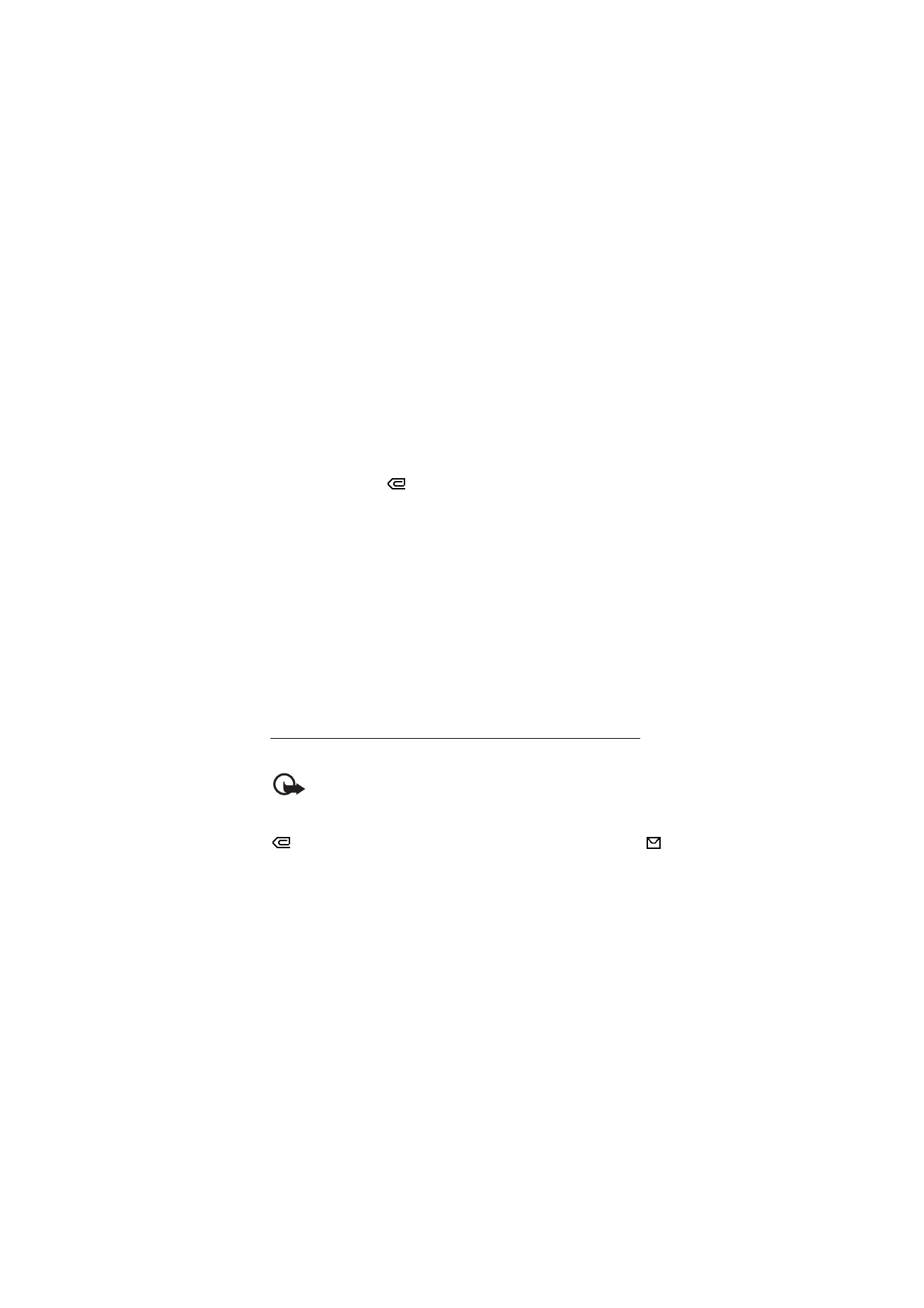
M i t t e i l u n g e n
41
Adressbuch
. Wählen Sie
OK
. Die Mitteilung wird zum Versenden in den
Ordner
Ausgang
verschoben.
Während des Versendens einer Multimedia-Mitteilung wird das
animierte Symbol
angezeigt. Sie können gleichzeitig andere
Funktionen des Telefons verwenden. Wenn der Sendevorgang
fehlschlägt, wird mehrmals erneut versucht, die Mitteilung zu senden.
Wenn die Mitteilung nicht gesendet werden kann, verbleibt sie im
Ordner
Ausgang
und Sie können später erneut versuchen, sie zu
senden.
Wenn Sie
Speichern gesendeter Mitteilungen
>
Ja
, wählen, wird die
gesendete Mitteilung im Ordner
Gesendete Obj.
gespeichert. Weitere
Informationen finden Sie unter "Multimedia-Mitteilungen" auf S. 50.
Wenn die Mitteilung gesendet wurde, bedeutet dies nicht, dass sie bei
der Zieladresse empfangen wurde.
Das Kopieren, Ändern, Übertragen oder Weiterleiten bestimmter Bilder, Klingeltöne
und anderer Inhalte kann aufgrund von Copyright-Rechten verboten sein.